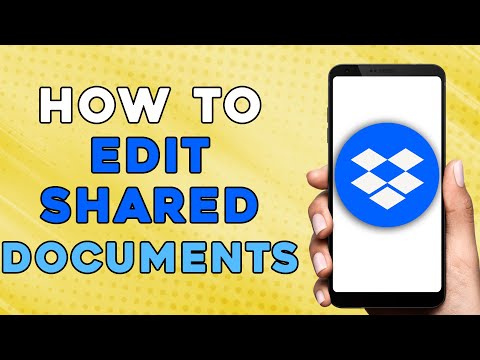Denne wikiHow lærer deg hvordan du sletter Google Play -kontoen din, samt hvordan du fjerner den fra en Android -enhet. Siden den er automatisk knyttet til Google -kontoen din, kan du ikke slette eller fjerne Google Play -kontoen din uten å gjøre det til hele Google -kontoen din. Du kan imidlertid fjerne Google -kontoen din fra en Android -enhet hvis alt du prøver å gjøre er å forhindre at Google Play -kontoen din brukes fra den enheten.
Trinn
Metode 1 av 2: Fjerne en Google -konto fra en Android -enhet

Trinn 1. Naviger til telefoninnstillingene
Dette vil være et innstillingshjulikon som vanligvis finnes øverst til høyre på skjermen når du drar ned navigasjonslinjen fra toppen. Alternativt kan du søke etter Innstillinger -appen i appmenyen. Trykk på Regnskap innstilling (det kan ha et litt annet navn avhengig av enheten).

Trinn 2. Trykk på Google -kontoen for å slette
Det kan være flere kontoer oppført her, så velg e -postadressen som er knyttet til kontoen du vil fjerne. Sørg for at det er en Google-konto-det vil stå Google under og vil bli indikert av en fargerik G.

Trinn 3. Trykk på Fjern konto og bekreft
Du må kanskje angi enhetens PIN -kode eller passord. Når du er ferdig, blir alle Google -tjenester knyttet til den e -postadressen fjernet fra enheten.
Metode 2 av 2: Slette en Google -konto

Trinn 1. Vær forberedt på å miste lagrede data og innhold, samt tilgang til visse tjenester og abonnementer
Hvis du sletter kontoen din, betyr det at du mister kontakter, spilldata, e -post, filer, kjøpt innhold og Disk -innhold som er knyttet til den Google -kontoen, samt tilgang til tjenester som Gmail, Google Play, Google Disk, Google Kalender og YouTube. Bestem deg for om det er noe du vil sikkerhetskopiere.
- Hvis du bruker en Chromebook, kan du ikke bruke noen Chrome -apper for den kontoen.
- Hvis du bruker en Android -telefon, vil du ikke kunne motta appoppdateringer, med mindre du bruker en annen Google -konto som hovedkonto.

Trinn 2. Naviger til Google Takeout hvis du ønsker å laste ned data du ikke vil miste
Åpne en nettleser på en enhet, helst en datamaskin eller en enhet med mye lagringskapasitet. Naviger til
- Hvis du ikke allerede er logget på Google -kontoen din, blir du bedt om å logge inn.
- Hvis du allerede er logget inn, må du kontrollere at du er logget på kontoen du vil slette.
- Klikk på ikonet ditt øverst til høyre og sjekk e -postadressen som er knyttet til kontoen. Klikk på en annen hvis du trenger å endre, eller klikk Legg til en annen konto og logg inn på kontoen du vil slette.

Trinn 3. Last ned dataene dine
Når du er tilbake i Google Takeout, blar du gjennom alle produktene og fjerner merket for alle du ikke vil laste ned. Klikk Neste steg. Behold standard leveringsmetode, og velg deretter "Eksporter en gang" for frekvens. Klikk Opprett eksport. Når du er klar, vises en nedlastingsknapp. Klikk for å laste ned til datamaskinen eller enheten.
Du kan angi filtype og størrelse, men det er best å beholde standard,.zip og 2 GB

Trinn 4. Gjør de siste vurderingene for Google -tjenestene dine
Oppdater e -postadressen din hvis den brukes til viktige tjenester.
Vurder bare å slette visse Google-produkter, noe som kan gjøres ved å navigere til https://myaccount.google.com/delete-services-or-account fra en nettleser, deretter klikke Slett en tjeneste, bekrefte legitimasjonen din og deretter velge tjenesten (s) for å slette

Trinn 5. Slett Google -kontoen din
Naviger til https://myaccount.google.com/delete-services-or-account fra en nettleser, og klikk deretter Slett kontoen din.